De HTC One M8 is een van de populairste Android-apparaten en wordt veel gebruikt door Android-gebruikers. Veel gebruikers vragen zich af: hoe je de HTC One M8 ontgrendeld.

Als je de HTC One M8 nu gebruikt en deze zelf wilt ontgrendelen, kun je dit artikel gewoon volgen. Hier geven we drie efficiënte manieren om je te helpen bij het ontgrendelen van je HTC One M8. Bovendien vermelden we ook de beste back-upsoftware waarmee u een back-up van uw Android-gegevens kunt maken voordat u deze vergrendelt. Lees nu gewoon dit artikel.
- Deel 1: De beste manier om je HTC One te ontgrendelen
- Deel 2: Verzoek verzenden naar provider om HTC One te ontgrendelen
- Deel 3: SuperCID wijzigen om de HTC One M8 te ontgrendelen
- Deel 4: gebruik Bestandsbeheer om HTC One te ontgrendelen
- Deel 5: een back-up maken van bestanden voordat u vergrendelt
Deel 1: Beste manier om HTC One te ontgrendelen
Raak niet in paniek als je HTC One-telefoon vergrendeld is. De meest directe manier is om Apeaksoft Android-ontgrendeling om uw HTC-telefoon eenvoudig met één klik te ontgrendelen.
Stap 1Download deze HTC-unlocker gratis door op de bovenstaande knop te drukken.
Stap 2Sluit je HTC-telefoon aan op je computer en kies Schermwachtwoord verwijderen op het scherm.

Stap 3Selecteer HTC. Klik vervolgens op de Nu verwijderen optie.

Deel 2: Verzoek verzenden naar provider om HTC One te ontgrendelen
De eenvoudigste manier om uw HTC One M8 te laten ontgrendelen, is contact op te nemen met uw serviceprovider en om een SIM-code voor de HTC One M8 te vragen.
Maar de meeste serviceproviders vereisen dat de telefoon wordt betaald of dat u ten minste 18 maanden in uw 24-maandcontract zit. Als u aan deze voorwaarde voldoet, kunt u uw HTC One M8 ontgrendeld door de volgende stappen.
Stap 1: Ten eerste moet je het IMEI-nummer van je telefoon op je HTC One zoeken door * # 06 # te kiezen. En nadat je de jouwe hebt gekregen IMEI nummer, wordt geadviseerd om het aantal op te schrijven, tenzij u het kunt onthouden.
Stap 2: Om de HTC One M8-telefoon te ontgrendelen, moet u nu de serviceaanbieder bellen en de klantenservice vragen om het verzoek om de SIM-ontgrendelcode voor uw HTC One M8. (De ontgrendelde code van je HTC One M8 die je hebt aangevraagd, wordt binnen één tot drie dagen per e-mail naar je verzonden.)
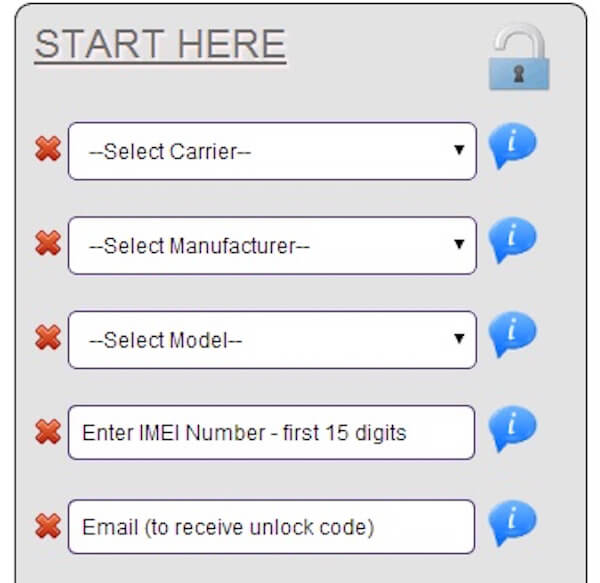
Stap 3: Wanneer u de code van de HTC One M8 ontgrendeld ontvangt, kunt u een nieuwe SIM-kaart plaatsen die door een andere serviceprovider wordt verstrekt aan uw HTC One M8.
Stap 4: Wanneer u de prompt in uw HTC One M8 ziet, moet u de ontgrendelde code van de HTC One M8 die u hebt ontvangen invoeren. En vervolgens kunt u genieten van uw telefoon nadat u deze hebt ontgrendeld.

Deel 3: SuperCID wijzigen om de HTC One M8 te ontgrendelen
Voor de meeste HTC-gebruikers is deze manier van ontgrendelen van de HTC One M8 een beetje technisch en moeilijk te leren. Maar het is ook een geweldige oplossing om je HTC One M8 te ontgrendelen als je al een HTC One M8 hebt uitgeschakeld. Voordat de ontgrendeling van de HTC One M8 wordt voltooid, moet u weten dat het wijzigen van de CID op uw HTC de regio-status van uw telefoon moet wijzigen. Je kunt de volgende stappen volgen om je HTC One M8 te ontgrendelen.
Stap 1: Allereerst moet je s-off krijgen op je HTC One M8. (Hier zullen we niet in detail bespreken hoe u s-off op uw apparaat kunt krijgen. Als u het niet weet, kunt u de gids op internet doorzoeken.)
Stap 2: Nu moet u uw CID wijzigen in Super CID “11111111â € ³. (Als u het niet begrijpt, is het raadzaam om meer informatie op internet te lezen.)
Stap 3: Nadat u deze twee stappen hebt voltooid, kunt u een nieuwe SIM-kaart plaatsen die wordt geleverd door een andere serviceprovider op uw HTC One M8. Nu kun je zoals je wilt genieten van je ontgrendeld de HTC One M8.

Deel 4: Gebruik Bestandsbeheer om de HTC One mini te ontgrendelen
U kunt ook een bestandsbeheerder gebruiken om uw HTC One M8 te ontgrendelen. Maar het is veel gemakkelijker om je apparaat te ontgrendelen dat zich nog steeds op een SENSE 4.1.2 ROM met root bevindt. U kunt de handleiding van deze versie eenvoudig vinden door deze versie van internet te ontgrendelen.
In vergelijking met 4.1.2 is het onmogelijk om je apparaat te ontgrendelen dat zich op een SENSE 4.3-ROM bevindt. Om een bestandsbeheerder te gebruiken om uw HTC One-apparaat te ontgrendelen, moet u het bestand HtcOMADM_SPCS in uw / systeem / app vervangen door THIS. Dan is het proces hetzelfde als het 4.1.2 ROM.
Nadat je klaar bent met het ontgrendelen van de HTC One M8, zal de vDM-client gecrasht worden. Het is geen groot probleem, dus u hoeft zich er geen zorgen over te maken. Omdat je achteraf elke andere ROM kunt flashen zoals je wilt. En ondertussen blijft je HTC ONE M8 ontgrendeld. Dat betekent dat je met succes het proces hebt voltooid om de HTC One M8 te ontgrendelen.
Deel 5: Back-up van bestanden maken voordat u vergrendelt
Voordat je je HTC One ontgrendelt, is het raadzaam een back-up van je apparaat te maken voor het geval je wat Android-gegevens verliest. Om een back-up van bestanden te maken, kunt u Apeaksoft kiezen Back-up en herstel van Android-gegevens.
Het stelt je in staat om te maken HTC-back-up met gemak. Bovendien ondersteunt het meer dan 500 Android-apparaten. En u kunt slechts met één klik een back-up van uw gegevens maken. Als u geïnteresseerd bent in het maken van een back-up van bestanden voordat u uw Android-apparaat ontgrendelt of vergrendelt, kunt u de volgende stappen volgen.
Stap 1: Download Android-gegevensback-up en -herstel
Allereerst moet u Apeaksoft Android Data Backup & Restore gratis downloaden met de downloadknop hierboven. Vervolgens moet u de installatie voltooien volgens de handleiding die deze u geeft. Start deze software vervolgens op uw computer.

Stap 2: Sluit HTC aan op de computer
Nu kunt u de hoofdinterface zien en moet u selectief of met één klik kiezen maak een back-up van je Android-gegevens. Dan moet je je HTC One via een USB-kabel met je computer verbinden. En deze software detecteert uw apparaat automatisch.
Stap 3: Kies bestandstype
Als u ervoor kiest een back-up te maken van uw Android-gegevens op uw HTC One, moet u het gegevenstype selecteren om een back-up van te maken. En hier kunt u een back-up van contacten, berichten, video's en andere bestanden kiezen. Als u One-click Backup kiest, maakt dit programma direct een back-up van alle gegevens naar u.

Stap 4: Kies een versleutelde back-up
En deze professionele software maakt optionele gecodeerde back-ups mogelijk. Voor een versleutelde back-up vinkt u het vakje "Versleutelde back-up" aan nadat u de gegevens heeft geselecteerd waarvan u een back-up wilt maken en klikt u op de knop "Start". Dan moet u voor deze back-up een wachtwoord instellen.

Stap 5: Start om een back-up van bestanden te maken
Als je geen versleutelde back-up wilt maken, klik je gewoon op de knop "Start", en Android Data Backup & Restore maakt onmiddellijk een back-up van je Android-apparaat naar je HTC One. Nadat het is voltooid, kunt u controleren om het te bevestigen.

Conclusie
Nu kun je zelf weten hoe je de HTC One M8 op verschillende manieren kunt ontgrendelen. We raden ook de beste back-upsoftware aan om u te helpen een back-up te maken van uw Android-gegevens op deze pagina. Als u nog vragen heeft, kunt u contact met ons opnemen. Ik hoop dat je iets nuttigs kunt krijgen.




